Kali ini w akan bahas gimana sih caranya menggabungkan 2 gambar yang berbeda,,,
PRAKTEK,,,
PRAKTEK,,,
PRAKTEK...
1. Buka photoshop apapun yg lu punya,, w pake CS,6
2. Pilih Pen tool dan mulai seleksi gambar
Mulai seleksi dengan perlahan, tahan dan drag sesuai bentuk yang akan di seleksiHasil gambar yang sudah di seleksi semua
4. Klick kanan pada posisi path masih aktif, pilih MAKE SELECTIONS
Isi radius dengan angka 1
5. Hasil seleksi,, terlihat masih ada sisa di bagian velg dan di bawah tangan, lakukan kembali seleksi pada bagian yang belum terseleksi.
Hasil akhir seleksi,, semua bagian sudah ok.
6.Buka gambar ke dua, file>Open
File baru,,
Pilih Image>image size, w ubah ukuran jadi 300 pixel
7. Drag gambar satu ke gambar dua
8. CTR+T dan sesuaikan ukuran gambar dengan background, saat drag, tekan SHIFT+Drag di maksudkan untuk mempertahankan ukuran asli dari gambar.
9. Pilih Drop Shadow,,
Sesuaikan seting valuenya.
9. Inilah hasil akhir dari pekerjaan kita kali ini,,
Semoga Tutorial w x ini dapat membantu dan menambah ilmu teman2 semua,,
akhir kata Wassalamualaikum wr.wb



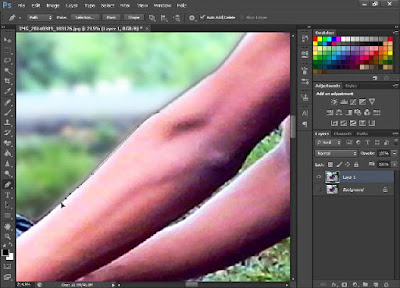

























Modelnya ga ada yang lebih cantik pul ? wkwk
ReplyDeleteNtu kekasih w jak,, lebih cantik lw kumisnya tumbuh subur wxxxx
Delete
Deletewindows 10 pro product key sale , windows 8.1 professional key , windows 7 home product key generator , windows 7 professional activation key download , windows 7 ultimate product key free for 64 bit for windows anytime upgrade , product key to windows 7 ultimate , original windows 7 keys , windows anytime upgrade key for home basic , lnyedd